有些时候,出于某种需求,需要把视频或者音频转换成其他格式,这时候格式工厂就派上的用场,格式工厂怎么用?下面我们来介绍一下它的用法。
格式工厂使用方法
打开格式工厂软件,会看到如图所示的界面,红框中有各种格式的转换按钮,你想转换成什么格式就点相应的格式按钮,这里以转换成mp4格式为例介绍。
点击mp4按钮,会出现如图所示的设置对话框。
点击”添加文件“按钮,会弹出“打开”对话框,选择你要转换格式的文件,点击打开按钮。
点击“输出设置”按钮。弹出“视频设置”对话框,在“预设配置”选区内,点击“高质量和大小”右边的小三角,在弹出的对话框中根据需要选择合适的选项,一般选择高、中、低质量即可,最后点击“确定”。
点击“选项”按钮,可以根据需要截取视频片段。
点击“添加文件夹”按钮,可以设置格式添加文件夹中的多个文件进行格式转换。
单击“改变”按钮,可以跟给转完格式的视频文件的存储位置。
点击”确定“。
然后点击“开始”,看进度条达到100%就ok了,音频转换跟视频基本类似,可以自己尝试一下。
相关
文章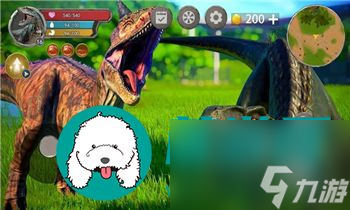




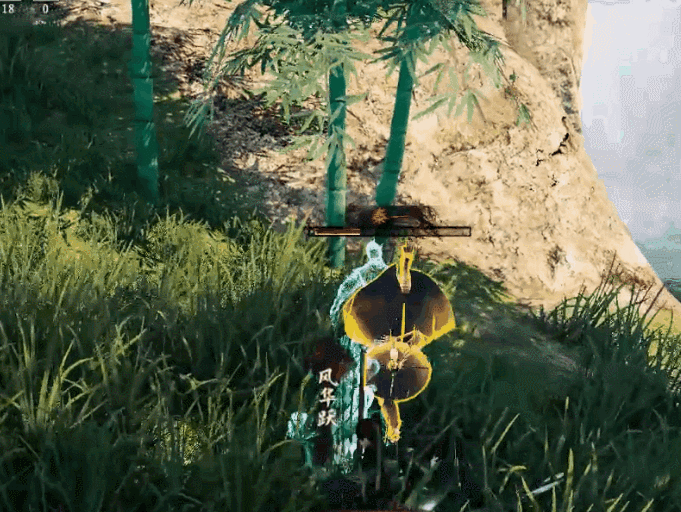


安卓 | V3.1.3
简体中文 | 121.6 MB
7.2
安卓 | V1.0.0
简体中文 | 121.6 MB
9.8
安卓 | v1.0.56
简体中文 | 296 MB
7.3
安卓 | V1.0.1
简体中文 | 0 Bytes
8.0
安卓 | v5.0.81
简体中文 | 667.2 MB
7.0
安卓 | V1.0.0
简体中文 | 55.4 MB
8.8
安卓 | V2023178.0.35513
简体中文 | 522.2 MB
7.9
安卓 | V176
简体中文 | 194.3 MB
7.1
本站为非营利性个人网站,本站所有游戏来自于互联网,版权属原著所有。如有侵犯你的版权,请发邮件给wishdown2023@163.com
湘ICP备2021017279号-3 公安部备案号:13092602000101
Copyright©2006-2019 www.wishdown.com All rights reserved